Bảo mật dữ liệu cá nhân là một vấn đề quan trọng đối với cá nhân sử dụng máy tính, laptop nhưng không phải ai cũng biết cách giữ an toàn cho dữ liệu trong máy của mình. Để hạn chế dủi do rò rỉ dữ liệu cá nhân cũng như không cho người lạ sử dụng máy tính của mình hãy cùng tìm hiểu cách đặt mật khẩu máy tính đơn giản dễ làm qua bài viết sau nhé!

Xem thêm:
Đặt mật khấu máy tính là gì
Được hiểu đơn giản là thao tác cài đặt lên máy tính , laptop của bạn để mỗi lần sử dụng , mở máy lên muốn sử dụng được cần có mật khẩu do bạn quy định.
Đây tưởng chừng là việc đơn giản song không phải ai cũng cài đặt đúng các bước đẫn đến tình trạng cài xong lỗi máy hoặc không đăng nhập vô máy tính được
Tại sao cần đặt mật khẩu máy tính
Như đã nói ở trên khi muốn sử dụng máy tính thông thường chỉ cần mở lên và sử dụng. Nhưng nếu máy bạn chứa dữ liệu công việc quan trọng mà không may bị người khác vô tình mượn máy xoá mất thì thật gay go.
Không ít trường hợp lộ thông tin nhạy cảm cá nhân cũng vì chủ quan để người khác tò mò truy cập file máy tính và lấy mất dữ liệu vào mực đích xấu.
Do đó đặt mật khẩu máy tính là việc làm cần thiết để bảo vệ máy tính và thông tin cá nhân cho chủ sở hữu máy.
Các bước đặt mật khẩu cho máy tính
Việc đặt mật khẩu máy tính không khó cũng không mất nhiều thời gian chỉ cần bạn chịu khó tìm hiểu thông tin và làm đúng theo các bước được hướng dẫn.
hiện nay có rất nhiều cách khác nhau để đặt mật khảu cho máy tính từ đơn gain đến phức tạp như code, trong khuân khổ bài viết này tôi muốn đưa ra cách đơn giản nhất để ai cũng có thể làm được dễ dàng và nhanh nhất.
Ở đây đề cập đến 2 hệ điều hành phổ biến là window 7 và window 10
Cài đặt mật khẩu cho window 7
Bước 1: bạn vào menu ( ấn trên bàn phím cũng được) >>ấn tiếp control panel
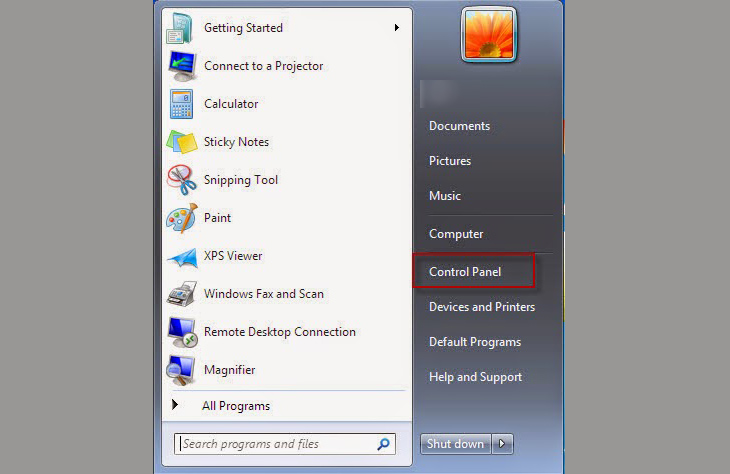
Bước 2: một bảng hiện lên ta chọn dòng: User Account and Family Safety.

Bước 3: tiếp đén ta chọn Change your Windows password
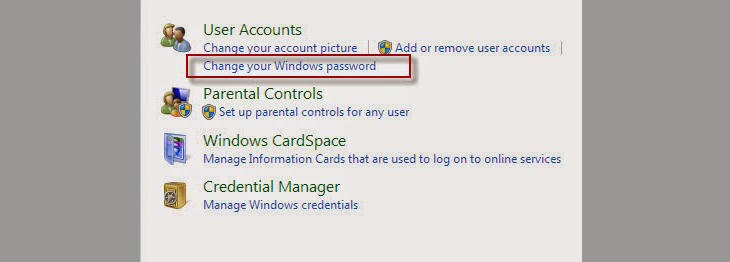
Bước 4 : ta chọn tiếp Change your password.
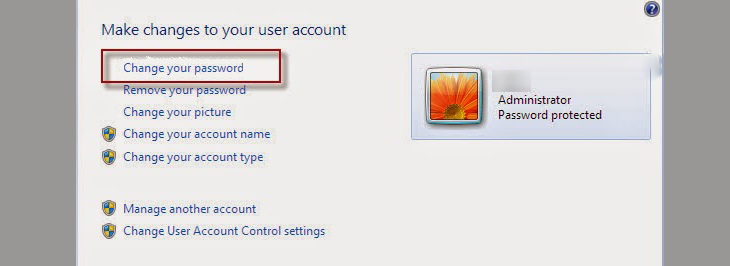
Bước 5: xuất hiện bản chọn như sau:
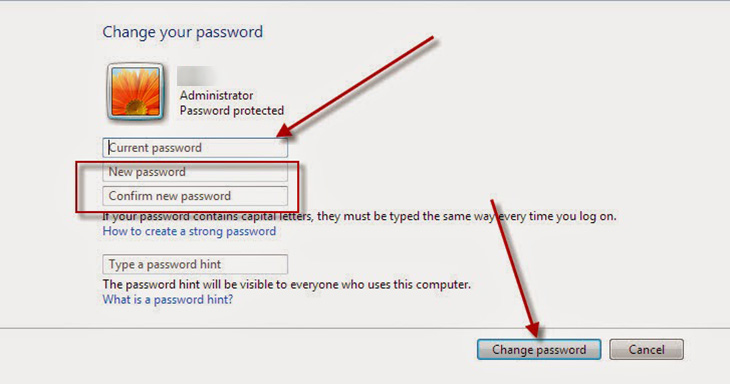
- Current password: nhập mật khẩu hiện tại (nếu lần đầu tạo thì bỏ trống).
- New password: hãy điền mật khẩu mới vào.
- Confirm new password: điền lại mật khẩu mới 1 lần nữa
Sau đó bấm Change password.
đơn giản phải không nào như vậy bạn đã có mật khẩu riêng để bảo vệ máy tính của mình rồi đấy!
Cách cài đặt mật khẩu cho win 10
Bước 1: ta chọn menu >> chon tiếp mục settings
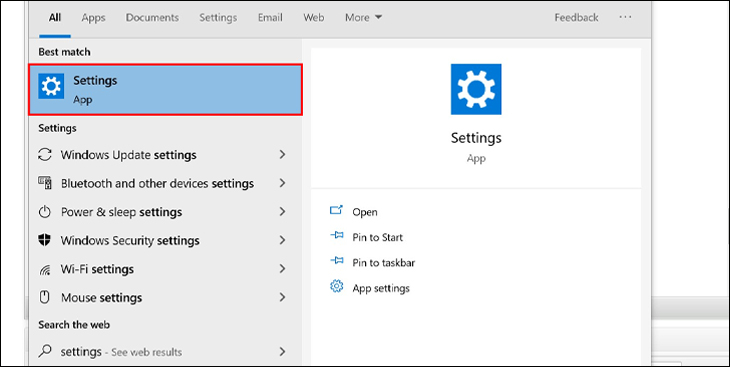
Bước 2: chọn mục account
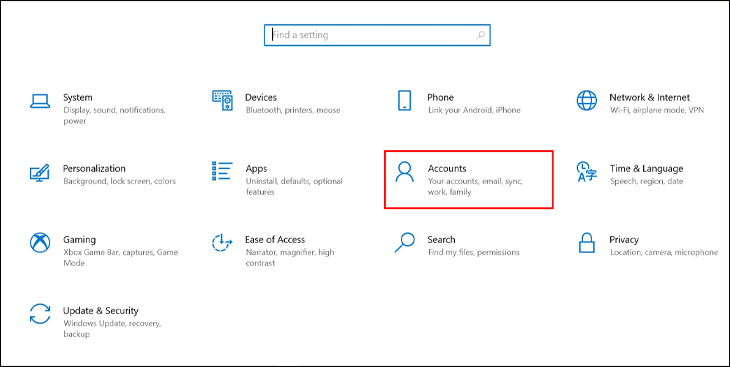
Bước 3: ta chọn mục Sign-in options >> Password. Tiếp đến nhấn Thay đổi Change.

Bước 4: bạn nhập mật khẩu hiẹn có và chọn next ( nếu chưa có mật khẩu cứ ấn next)
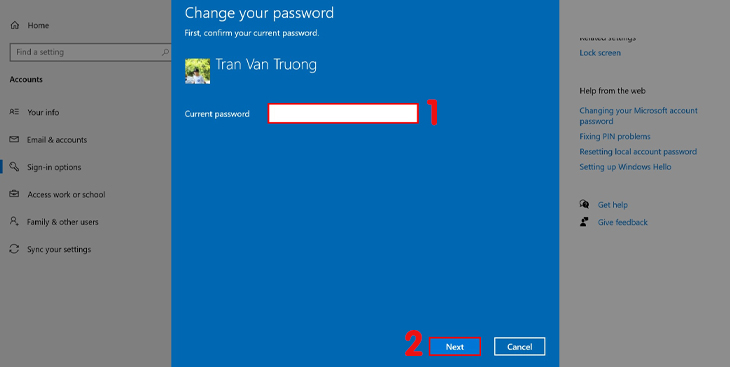
Bước 5: Bạn nhập Mật khẩu mới vào mục New password. Sau đó Nhập lại mật khẩu mới 1 lần nữa vào mục Confirm password để xác nhận.
Trong phần (Password hint), bạn nhập vào gợi ý liên quan đến mật khẩu phòng trường hợp bạn quên và nhấn Next. cuối cùng chọn finish như vậy bạn đã hoàn thành quá trình đặt mật khẩu cho win 10. Từ nay về sau muốn vào máy tính của bạn cần sự cho phép nhập mật khẩu của bạn
Kết luận
Ta có thể thấy tầm quan trọng của mật khẩu máy tính, hạn chế những dủi do khong đáng cho cho chúng ta khi không trực tiếp quản lí máy tính.
Một số trường hợp lâu ngày bạn bị quên mất mật khẩu hoặc bị người khác khoá lại để mở khoá cần có chuyên môn để chánh hư máy hoặc mất dữ liệu riên bạn có thể liên hệ với dịch vụ sửa chữa tận nhà của chúng tôi theo sdt 0582.574.376
Các dịch vụ liên quan
Thông tin liên liên hệ
>◊ Địa Chỉ: 214/1a tổ 4 ấp 1a vĩnh lộc b, bình chánh, TPHCM
>◊ Facebook: https://www.facebook.com/congtysuamaytinhmayintainha/
>◊Hotline: 0334489926-0582574376
>◊ Website: https://pcgiadinh.com
>◊ Email:pcgiadinh123@gmail.com